Amazon je popularna platforma online kupnju sa širokim rasponom proizvoda i usluga kojima možete pristupiti. Na primjer, Amazon Prime videozapisi uključuju najnovije videozapise na tržištu i svatko s uređajem Amazon, uključujući tinejdžere, može im pristupiti. Ova bi platforma mogla pomoć roditeljima da spriječe tinejdžere u pristupu neprikladnom sadržaju, neovlaštenoj kupnji ili provođenju previše vremena online . Amazon također nudi roditeljima različite roditeljske kontrole za upravljanje dječjim online aktivnostima. Amazonov roditeljski nadzor su ugrađene značajke na Amazonovim uređajima. Roditelji ga mogu aktivirati kako bi pomoć nadzirati i ograničiti djeci pristup eksplicitnom sadržaju na Amazonovim uređajima kao što su Fire TV, Fire tablet i Zapaliti e-čitači.
Da bi se to postiglo, Amazonova roditeljska kontrola ima mnoge značajke, uključujući, ali ne ograničavajući se na sljedeće. Postavljanje pojedinačnih dječjih profila. Profil roditeljima omogućuje postavljanje vremenskih ograničenja, dostupnosti određenih programa i aplikacija te postavljanje zupčanika za filtriranje sadržaja. Štoviše, značajka vam omogućuje postavljanje PIN koda. pomoć zaobići svaki pokušaj djeteta da namjerno ocijeni promjene postavke. Stoga se dopuštenje za pristup neprikladnom sadržaju temelji na njihovoj dobi.
Što je Amazon roditeljski nadzor?
Amazon roditeljski nadzor skup je naprednih alata koje je stvorio Amazon obitelj. pomoć roditeljima u upravljanju online aktivnostima, sigurnošću i dobrobiti svoje djece. S trenutnim napretkom tehnologije, neizbježno je da roditelji razmotre načine i ocijeni za suzbijanje potencijalnih rizika povezanih s online aktivnostima, uključujući Amazon. Na primjer, Amazon roditeljske kontrole pomoć spriječiti dijete da dijeli svoju lokacija putem online kupnji, gledanja eksplicitnih videa i glazbe na Amazon Primeu ili čak kupnje knjiga koje podržavaju smiješne kratke priče i kultove.
Amazonov roditeljski nadzor nudi širok raspon postavke roditeljima kako bi osigurali sveobuhvatnu kontrolu nad svojim tinejdžerima na Amazonovim uređajima. To može uključivati rizične online aktivnosti i ponašanja te neovlaštene kupnje. Ovi alati mogu raditi na raznim Amazon uređajima kao što su Fire TV, Fire tableti i Kindle e-čitači.
Koje značajke nudi Amazonov roditeljski nadzor?
Kao što je ranije spomenuto, roditeljski nadzor Amazona nudi više značajki nadzora koje vam pomoć da preuzmete potpunu kontrolu nad online aktivnostima vašeg djeteta. Ključne značajke uključuju, ali nisu ograničene na:
Filtri sadržaja
Amazonov roditeljski nadzor uključuje mehanizam koji roditeljima omogućuje stvaranje filtara sadržaja za blokiranje pristupa neprikladnom sadržaju, kao što su eksplicitni videozapisi na Amazon Prime Videos, glazba, TV emisije i filmovi.
Ograničenja neovlaštene kupnje na Amazonu
Ova značajka dopušta vašoj djeci da kupuju samo nakon što im roditelji dozvole. Na primjer, možete ograničiti vrstu stavki kojima vaše dijete može pristupiti. A ako odgovaraju vašim željama, možete im narediti da nastave i predaju narudžbu.
Vremenska ograničenja
Ova značajka vam omogućuje da postavite maksimalno vrijeme koje vaše dijete može provesti online kada može pristupiti svom Amazon uređaju. Jednostavno rečeno, ne želite da provode previše vremena pred ekranom, pogotovo kada bi mogli biti na drugim bitnim zadacima.
Roditeljska kontrola na Amazon Fire TV-u
Ova vam značajka omogućuje postavljanje kontrola na vašem Fire TV uređaju koje blokiraju pristup eksplicitnim kanalima ili aplikacijama.
Zapalite slobodno vrijeme
Ovo je poseban namjenski način rada Amazon Kindle uređaji koji nude okruženje prilagođeno djeci opremljeno potpunom roditeljskom kontrolom i pristupom prikladnim videozapisima, knjigama i igrama za djecu.
Alexa roditeljski nadzor
Imate potpunu kontrolu nad aktivnostima vašeg djeteta na Amazonovom virtualnom asistentu, Alexa, kao što je postavljanje ograničenja za video, glazbeni sadržaj i onemogućavanje glasovne kupnje.
Kako radi Amazonov roditeljski nadzor?
Amazonov roditeljski nadzor koristi AI i napredne strojne algoritme za otkrivanje i označavanje neprikladnog sadržaja koji bi mogao biti opasan za vaše dijete. Ovi alati omogućuju roditeljima da uspostave ograničenja sadržaja i kupnje, vremenska ograničenja i druge pomoć mjere kako bi se osigurala sigurnost djece online .
Kako bi to postigli, roditelji mogu postaviti ograničenja koja zahtijevaju PIN za nastavak. U suprotnom, dopuštenje za pristup sadržaju je odbijeno. U osnovi, PIN sustav zaobilazi svaki pokušaj djeteta da pogleda ograničeni sadržaj ili kupi.
Na primjer, Amazon Fire TV dolazi s ugrađenim postavke roditeljskog nadzora. Ograničava pristup eksplicitnom sadržaju ili kupnju. Sve što trebate je izravno upravljati ovim postavke na uređaju. Značajka stvaranja profila omogućuje vam izradu profila za svoju djecu i prilagođavanje dostupnog sadržaja na temelju njihovih interesa i dobi.
Kako postaviti Amazon roditeljski nadzor?
Postavljanje Amazon roditeljska kontrola je jednostavan i jednostavan. Slijedite ove korake za postavljanje postavke Amazon roditeljskog nadzora na svom uređaju:
Kako spriječiti svoju djecu da kupuju na Amazonu?
Jedna od bitnih ocijeni koje možete primijeniti kako biste spriječili našu djecu da neovlašteno naručuju na Amazonu je onemogućavanje "Kupnja jednim klikom.”
- Da biste onemogućili ovu značajku, idite na "Amazon 1-Click Manager” stranica, prijaviti se na račun ako se to od vas zatraži i dodirnite "Onemogućite 1-Click posvuda.
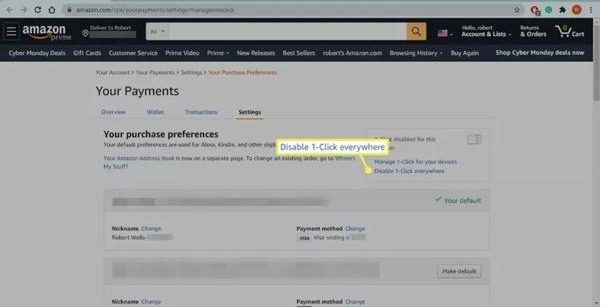
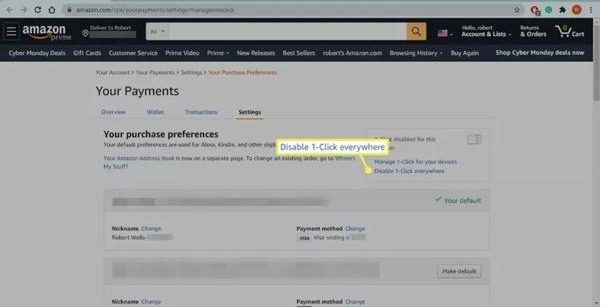
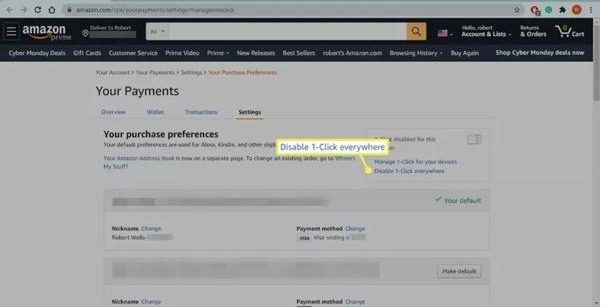
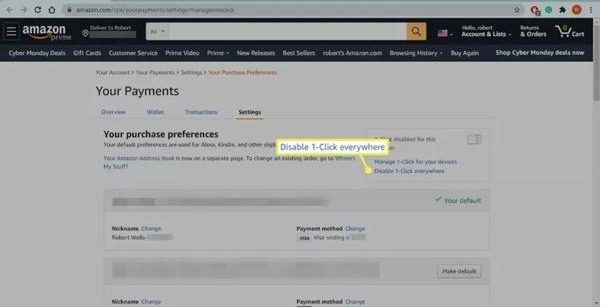
Kako napraviti profil svog djeteta na Amazonu?
Morate stvoriti Amazon profil svog djeteta kako biste postavili postavke roditeljske kontrole. “Profil” uključuje pružanje detalj o vašem djetetu, poput njihove dobi, što određuje ograničenja koja ćete postaviti za njega. Da biste to postigli, idite na " Amazonsko kućanstvo” i kliknite/dodirnite “Dodajte dijete (značajka podržava djecu od 13 do 17 godina, iako još uvijek možete imati profil za djecu mlađu od 12 godina). Morate navesti spol, ime i datum rođenja djeteta. Slijedite ove korake za postavljanje profila za prijavu vašeg djeteta.
- Ići Amazon > Postavljanje računa za tinejdžere stranica > Prijaviti se ako se traži.
- Izaberi > Prijavite se sada.
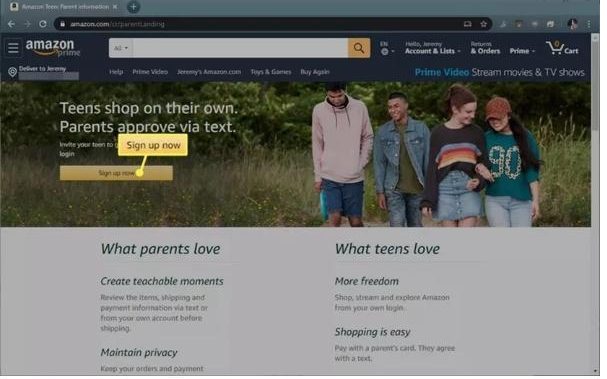
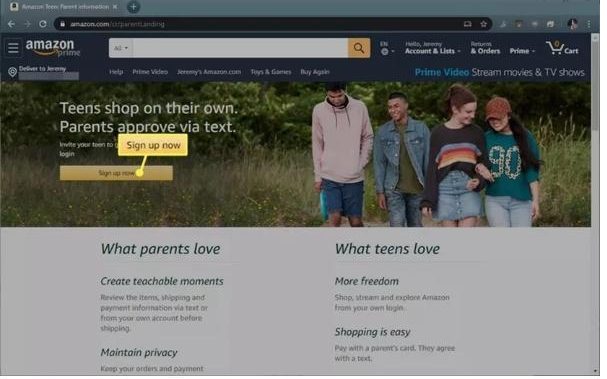
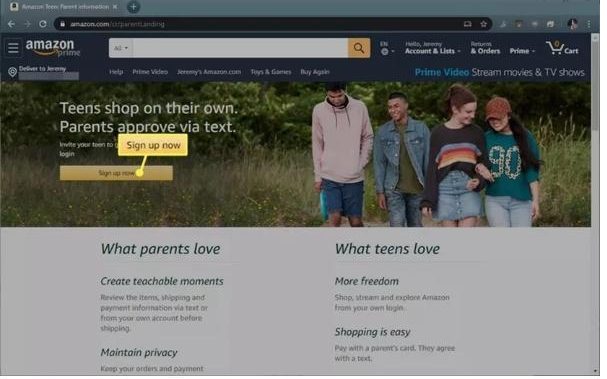
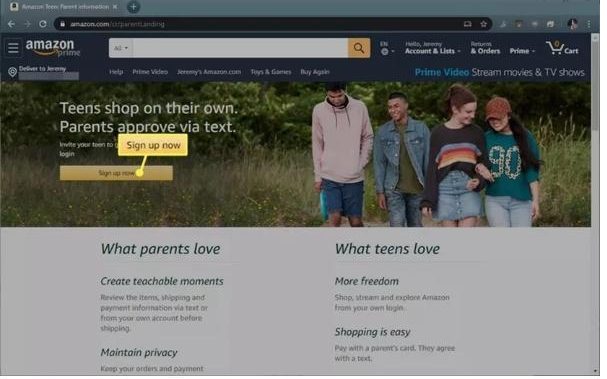
- Unesite detalj vašeg djeteta (ime, spol i dob) > Odaberite “Nastaviti.”
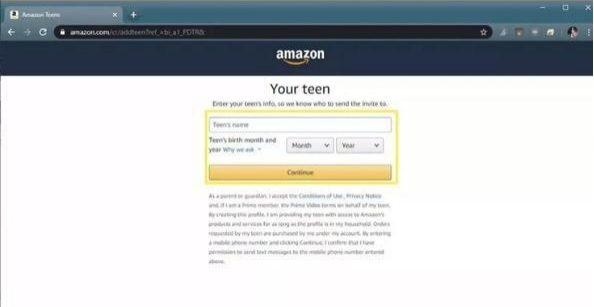
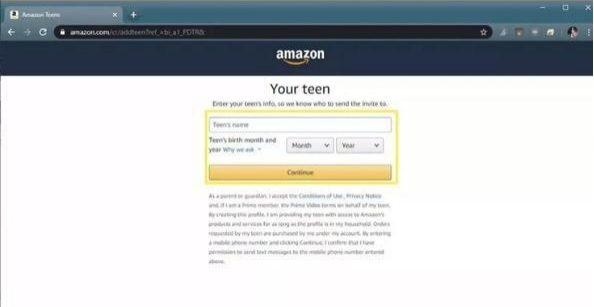
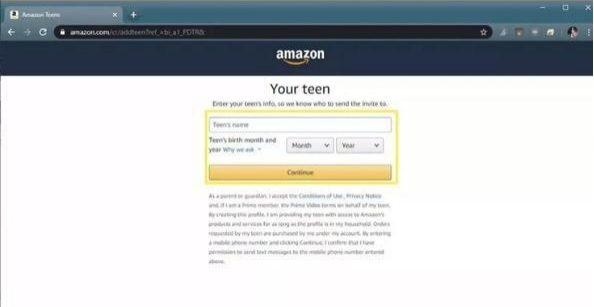
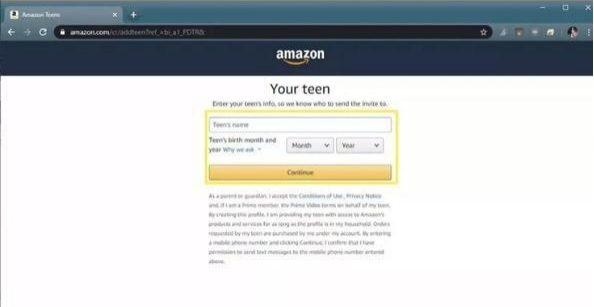
- Odaberite autorizaciju kupnje koja odgovara vašim preferencijama > Odaberite “Nastaviti.”
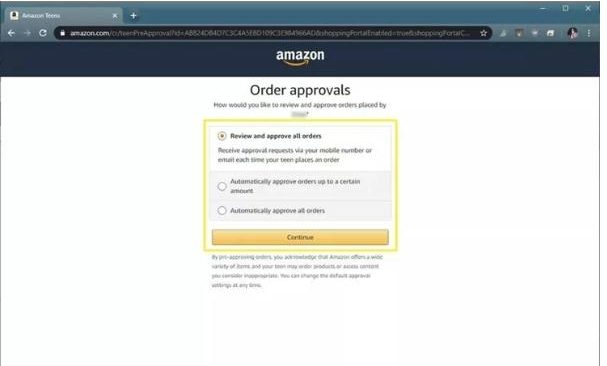
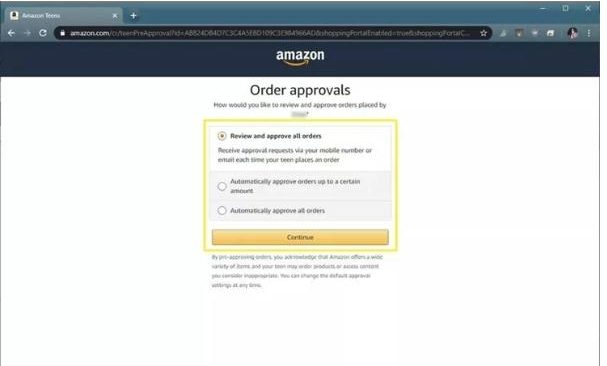
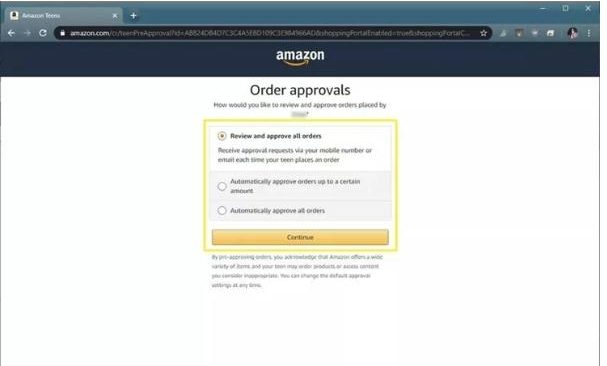
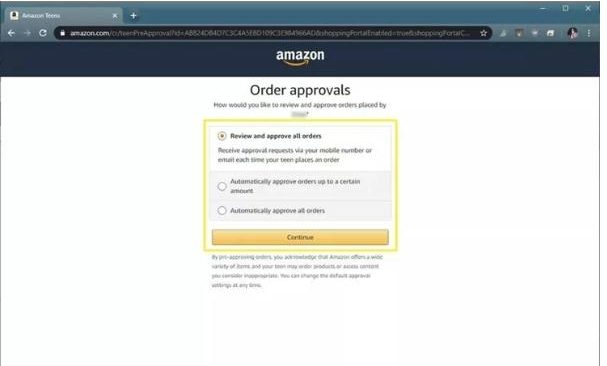
- Morate se još jednom prijaviti za potvrdu. Odaberite svoju kreditna kartica i adresa za naplatu, koji će se koristiti za naplatu vašeg tinejdžera. Od vas će se tražiti da odaberete odobrenu adresu za dostavu (kako primiti zahtjeve za kupnju vašeg tinejdžera) i unesete djetetov telefonski broj ili adresu e-pošte.
- Izravna pozivnica bit će poslana na uređaj vašeg djeteta. pomoć će vam da postavite račun povezan s vašim računom. Ako dijete pokuša neovlašteno kupovati, primit ćete obavijest na uređaju koji ste dali.
Kako deaktivirati "Kupnju putem aplikacije?"
Kupnje putem aplikacije uključuju stvarne novčane kupnje koje vaše dijete može obaviti sa svojih tableta ili telefona. Na primjer, kupnje igara unutar aplikacije mogu uključivati kupnju posebnih značajki koje olakšavaju otključavanje značajki igre.
Takve značajke mogu biti vrlo primamljive za djecu koja ne znaju za rizike povezane s takvim kupnjama. Srećom, roditeljska kontrola Amazona omogućuje roditeljima da spriječe ovaj rizik onemogućavanjem značajke kupnje unutar aplikacije za sve aplikacije koje dijete može preuzeti s Amazon App Storea.
Zapamtite, možete jednostavno onemogućiti kupnju unutar aplikacije putem uređaja koji radi s Amazon AppStoreom, kao što je Kindle Fire. Slijedite ove jednostavne korake za " Onemogući kupnju putem aplikacije.”
- Na svom uređaju otvorite Amazon App Store.
- U gornjem lijevom kutu dodirnite Jelovnik ikona.




- Dodirnite "Postavke” ikona.




- Dodirnite/kliknite "Kupnja putem aplikacije” ikona.
- Dodirnite/kliknite prihvati "Kupnje putem aplikacije” potvrdni okvir.
- Unesite svoj "PIN za Amazon" i dodirnite "Potvrda" dugme.
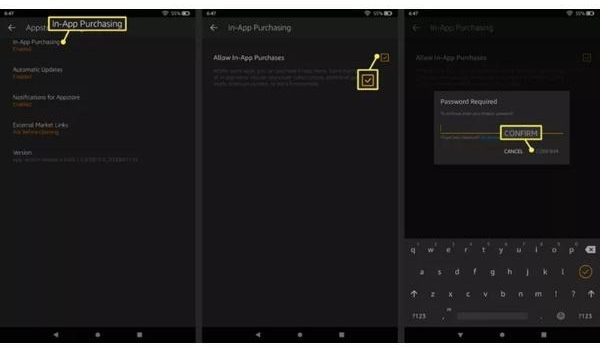
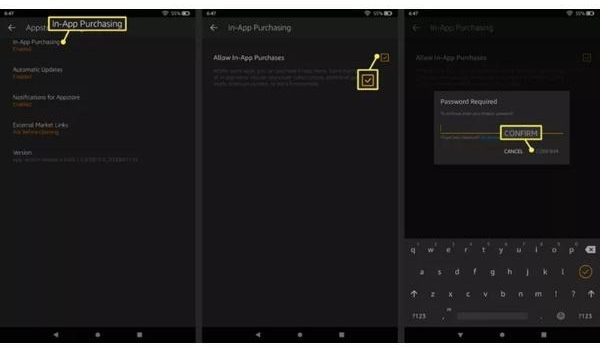
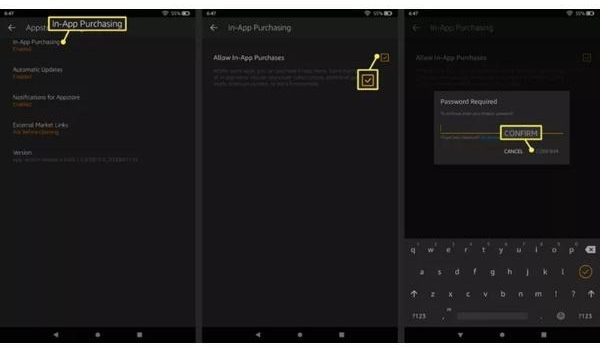
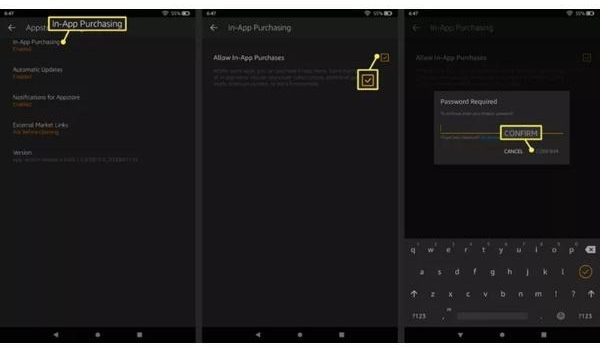
Kako postaviti Prime Video roditeljski nadzor?
Amazonova roditeljska kontrola uključuje značajku koja vam pomoć da djeci blokirate pristup određenom sadržaju s Amazon Prime Videosa. Nakon što je taj sadržaj blokiran, možete mu pristupiti samo pomoću PIN-a (osobnog identifikacijskog broja) koji možete jednostavno postaviti uz roditeljski nadzor.
Napomena: neki Amazon uređaji, kao što su Fire Phones, Fire Tableti i Fire TV dolaze s ugrađenim Amazon Prime Video postavke roditeljske kontrole . Sve što trebate je postaviti njihovo ograničenje sadržaja na pojedinačnom uređaju.
Kako biste postavili Prime Video na svom uređaju, slijedite ove jednostavne korake.
- Idi na "Glavni video” postavljanje stranica. Možda ćete se morati prijaviti.
- Kliknite ili dodirnite "Roditeljski nadzor” u gornjem lijevom kutu stranice.
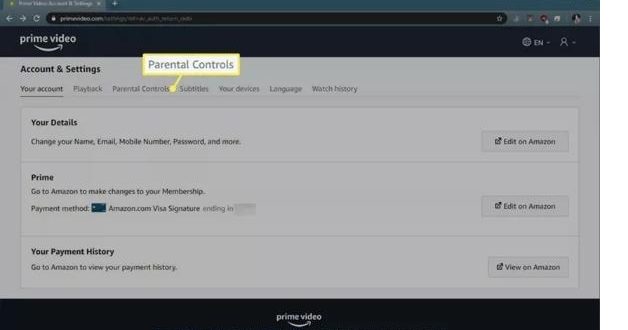
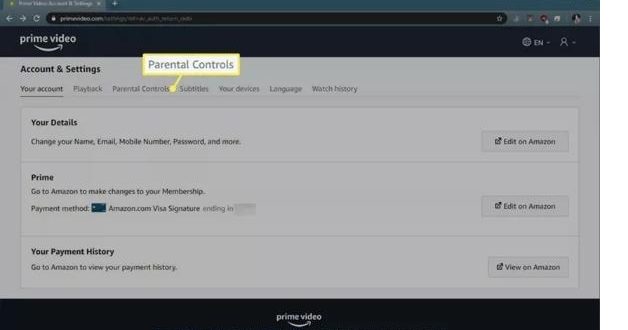
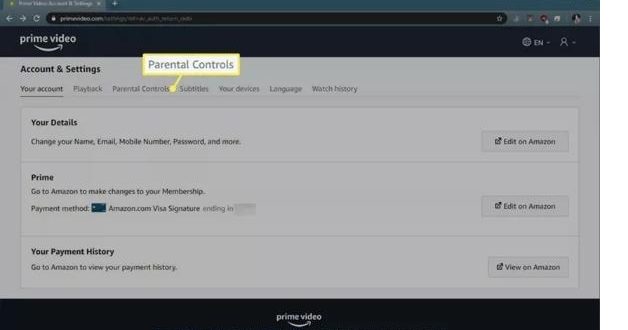
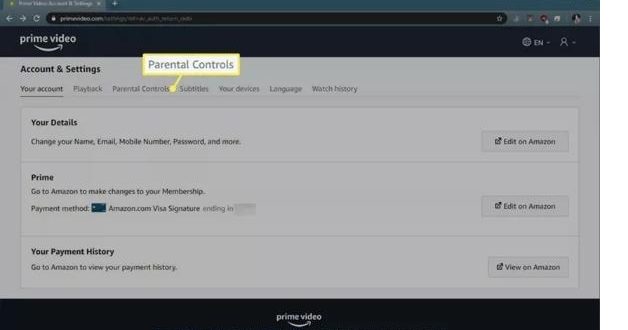
- Unesite svoj "Prime Video PIN," zatim odaberite "Promijeniti.”
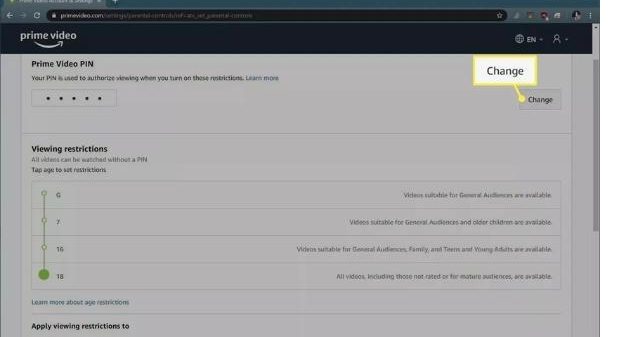
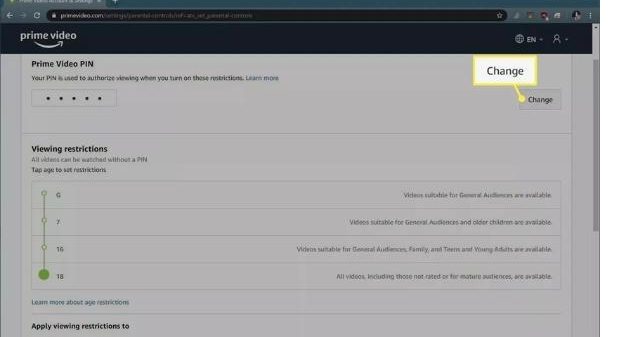
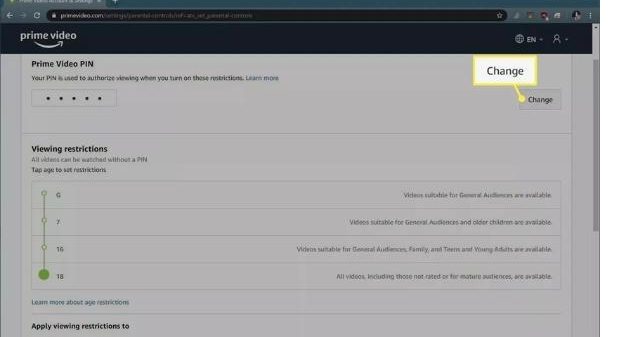
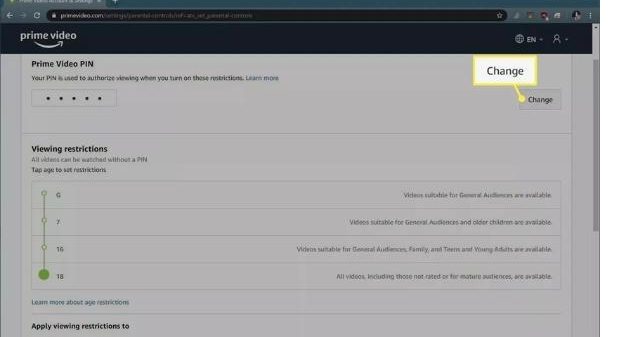
- Odaberite željenu razinu ocjene uređaja.
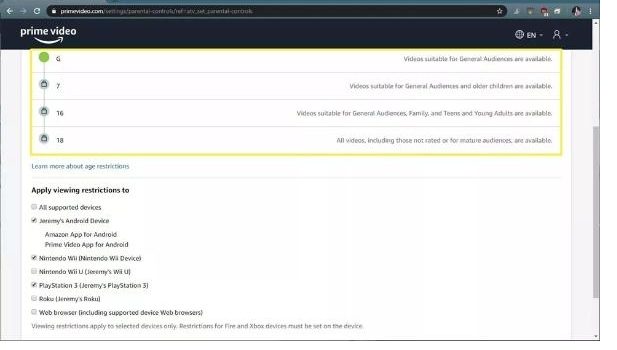
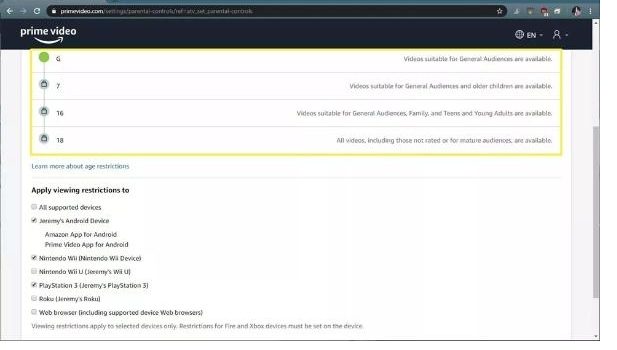
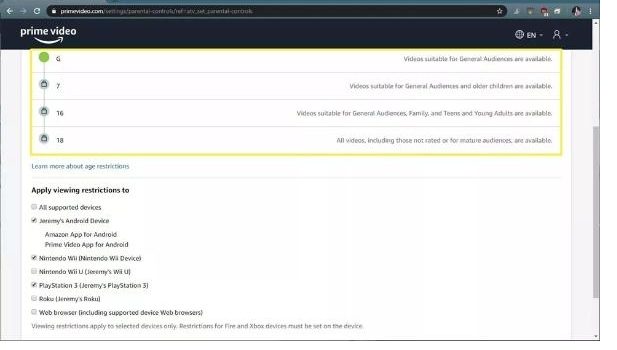
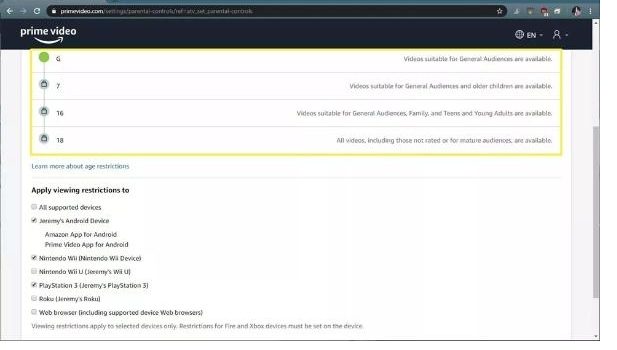
- Odaberite broj uređaja koje želite uključiti u ograničenja i odaberite "Uštedjeti.”
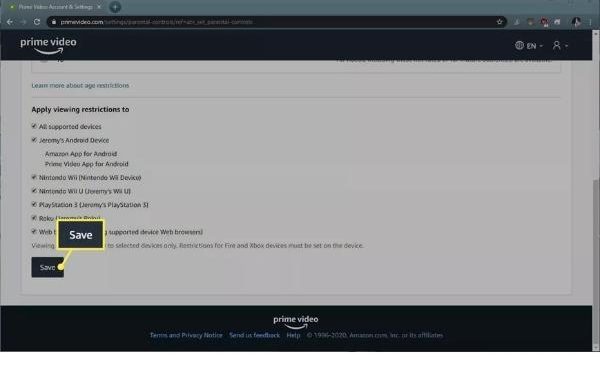
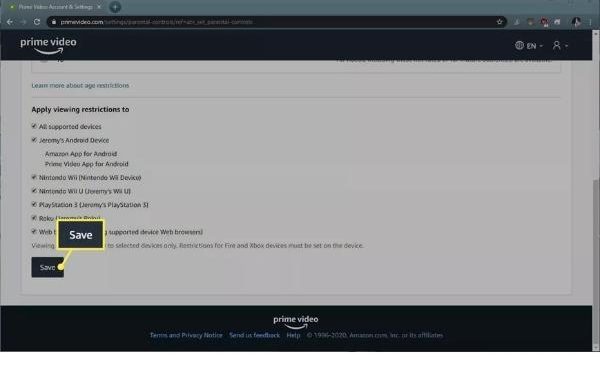
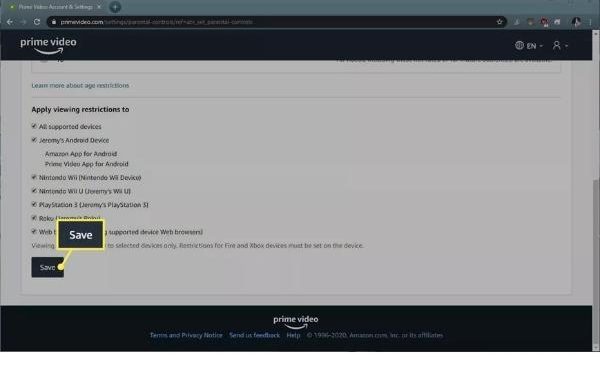
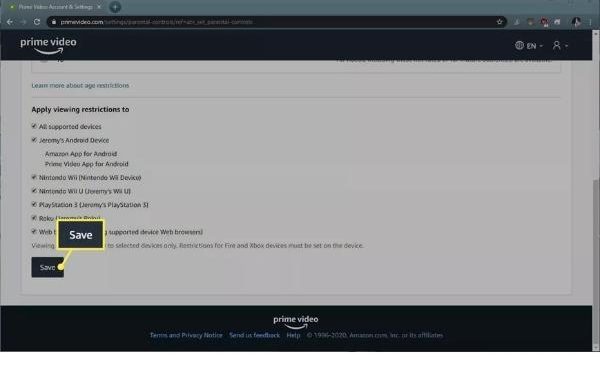
Kako ukloniti roditeljsku kontrolu Amazona s uređaja vašeg djeteta?
Onemogućavanje Amazon roditeljskog nadzora s uređaja vašeg djeteta znači da će sve informacije povezane s računom biti uklonjene, uključujući kontakte, e-poštu, postavke roditeljskog nadzora i postavke uređaja. Međutim, te su informacije i dalje dostupne na uređajima na kojima je račun još uvijek prijavljen. Evo jednostavnih koraka kako to postići.
- Na svom uređaju otvorite "Amazon AppStore.”
- U gornjem lijevom kutu dodirnite Jelovnik ikona.




- Dodirnite/kliknite "Postavke” ikona.




- Pomaknite se prema dolje i dodirnite "Roditeljski nadzor.” Ova značajka je pod " Korisničke kontrole” gotovo na sredini jelovnika.
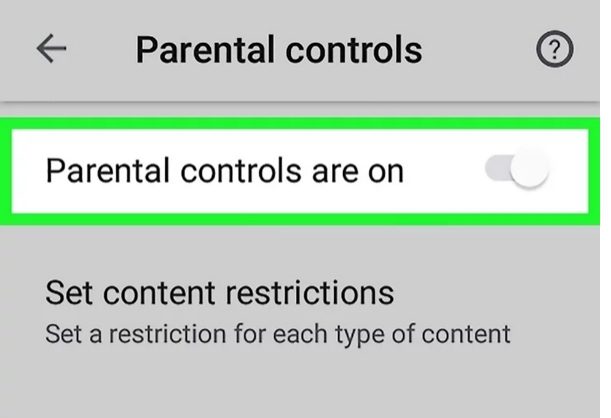
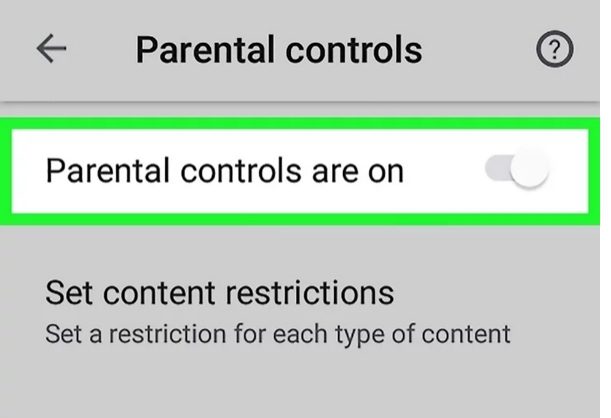
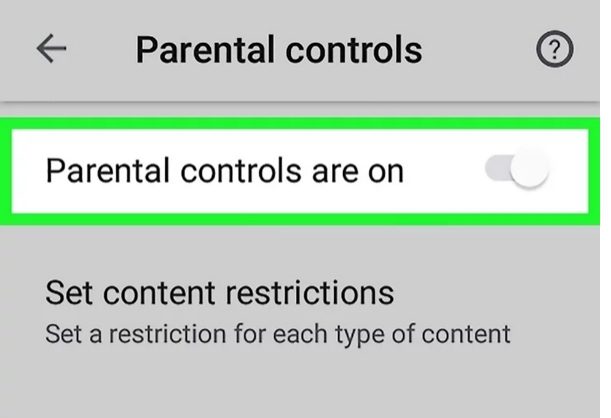
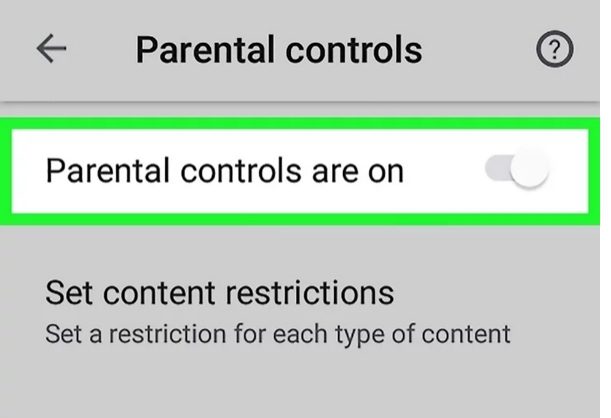
- Povucite/dodirnite “Roditeljski nadzor je uključen ” za isključivanje Isključite Android 7 položaj. Ovo je sklopka koji se nalazi u gornjem desnom kutu vašeg zaslona.
Napomena: ako želite ukloniti ograničenja za samo jednu kategoriju, dodirnite tu određenu kategoriju.
- Dodirnite "UŠTEDJETI” za spremanje novih podešavanja postavke .
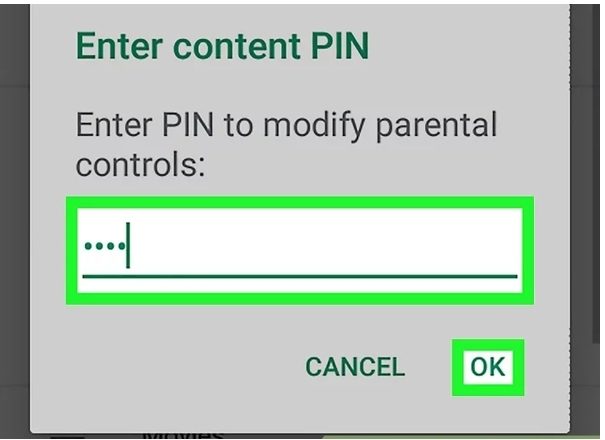
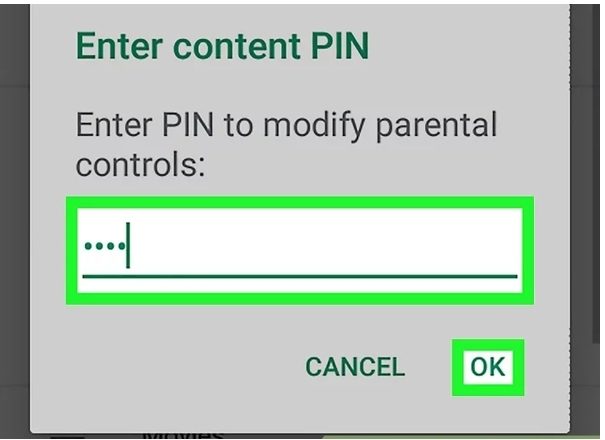
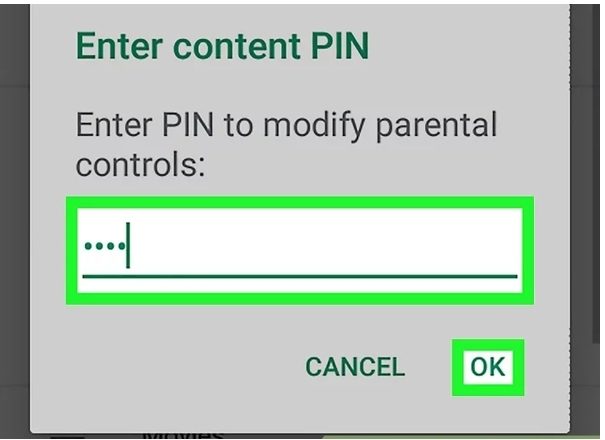
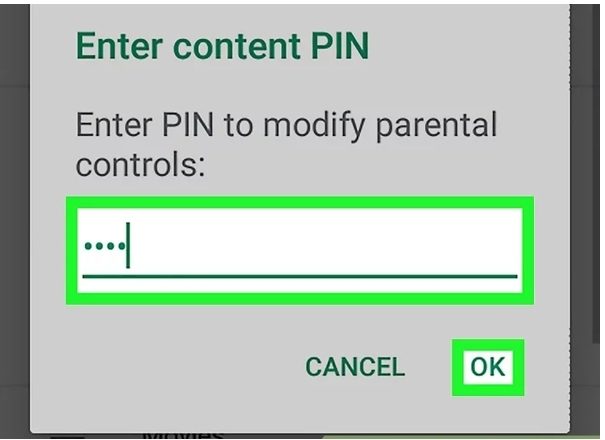
- Skoro si gotov. Sada nastavite i unesite četveroznamenkasti PIN koji ste prethodno izradili i na kraju dodirnite “ u redu.”
- Nakon što vaš PIN bude prihvaćen, roditeljska kontrola na uređaju vašeg djeteta bit će uklonjena.
Amazon roditeljski nadzor VS FlashGet Kids
| Opis | Amazonov roditeljski nadzor | FlashGet Kids |
| Kompatibilnost | Aplikacija je posebno dizajnirana za rad samo na Amazon uređajima, kao što su Kindle Fire i Fire TV. | Značajka je dostupna na uređajima iPhone, iPad i Android. |
| Značajke | Amazonov roditeljski nadzor nudi značajke praćenja uključujući djetetove dobne filtre, vremenska ograničenja i mogućnost blokiranja određenog sadržaja. | Osim što nudi ove značajke, FlashGet Kids nudi dodatne značajke kao što su blokiranje aplikacija, izravno praćenje i praćenje lokacija . |
| Jednostavnost korištenja | Aplikacija je jednostavna za korištenje i postavljanje. | Aplikaciju ne samo da je jednostavno postaviti i koristiti, već je i lakša za korištenje roditeljima koji su već upoznati s Android i iOS uređajima. |
| Cijena | Značajka je besplatna s Amazon uređajima. | FlashGet Kids uključuje 7-dnevno besplatno isprobavanje nakon kojeg možete plaćati mjesečnu pretplatu kako biste uživali u naprednim značajkama. |
| Prilagodba | Značajka je dizajnirana da se primjenjuje na sve korisnike na uređaju. | Značajka omogućuje roditeljima stvaranje prilagođenih profila za svako dijete. |
Dok i Amazon roditeljski nadzor i FlashGet Kids nude dragocjene alate za roditelje da prate i kontroliraju online aktivnosti svoje djece, čini se da potonja aplikacija nudi bolje i naprednije značajke roditeljskog nadzora, kao što je mogućnost stvaranja prilagođenih profila za svako dijete, što je čini jednostavnijom za roditelje. FlashGet Kids može ograničiti i blokirati otrovne aplikacije kojima djeca pristupaju.
Završne misli
Da zaključimo, Amazonova roditeljska kontrola izvrstan je alat. pomoć roditeljima da aktivno prate i upravljaju online aktivnostima svoje djece. Značajka omogućuje roditeljima da postave vremenska ograničenja, pregledaju internetsku povijest djeteta i osiguraju filtre sadržaja kako bi se osiguralo da tinejdžeri koriste internet sigurno i odgovorno. Dok su Amazonovi alati za roditeljski nadzor ograničeni samo na roditelje koji koriste Amazonove uređaje i usluge, FlashGet Kids radi na uređajima iPhone, iPad i Android što ih čini pristupačnijim. Ključno je da iskoristite prednosti takvih značajki i osigurate da vaša djeca ne provode previše vremena online ili pristupaju neprikladnom sadržaju. Roditeljska kontrola FlashGet Kids nudi najučinkovitije rješenje za suočavanje s izazovima zaštite djece u današnjem digitalnom dobu.

